- English (English)
- Bulgarian (Български)
- Chinese Traditional (繁體中文)
- Czech (Čeština)
- Danish (Dansk)
- Dutch (Nederlands)
- French (Français)
- German (Deutsch)
- Greek (Ελληνικά)
- Hungarian (Magyar)
- Italian (Italiano)
- Japanese (日本語)
- Korean (한국어)
- Polish (Polski)
- Portuguese (Brazilian) (Português (Brasil))
- Slovak (Slovenský)
- Spanish (Español)
- Swedish (Svenska)
- Turkish (Türkçe)
- Ukrainian (Українська)
- Vietnamese (Tiếng Việt)
快速转换
您可以使用 打开 “新建任务”窗口选项卡上的 内置任务 转换 PDF 或图像,或者从各种格式的文件创建新的 PDF。
转换一个或多个文件
- 单击 打开 此选项卡,再单击要进行的任务:
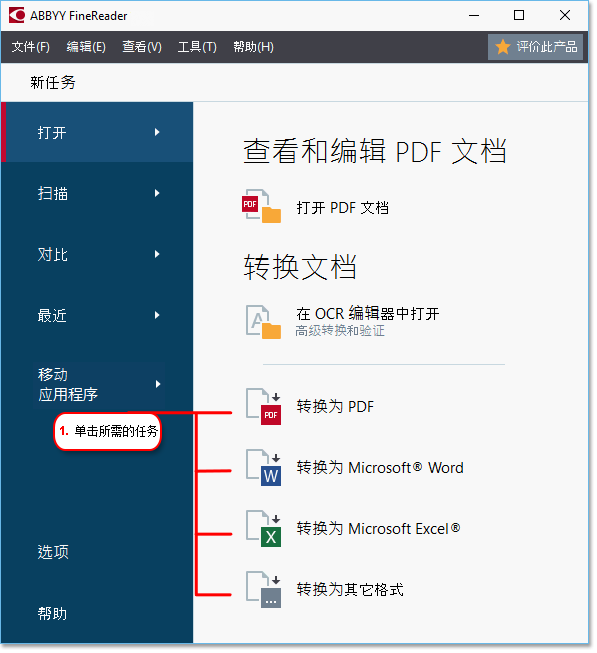
- 转换为 PDF 从*.docx、*.html、*.jpeg 和其他格式创建 PDF。 您还可以使用此任务将多个文件合并成一个 PDF 文档。
- 转换为 Microsoft Word 从 PDF 和图像文件创建 Word 文档。 您也可以使用此任务将多个文件合并成一个 Microsoft Word 文档。
- 转换为 Microsoft Excel 从 PDF 和图像文件创建 Excel 表格。 您也可以使用此任务将多个文件合并成一个 Excel 文档。
- 转换为其它格式 将 PDF 和图像文件转换为常见的格式,包括* .odt、* .pptx、* .epub、* .html 等等。
- 在打开的对话框中,选择要转换的一个或多个文件。
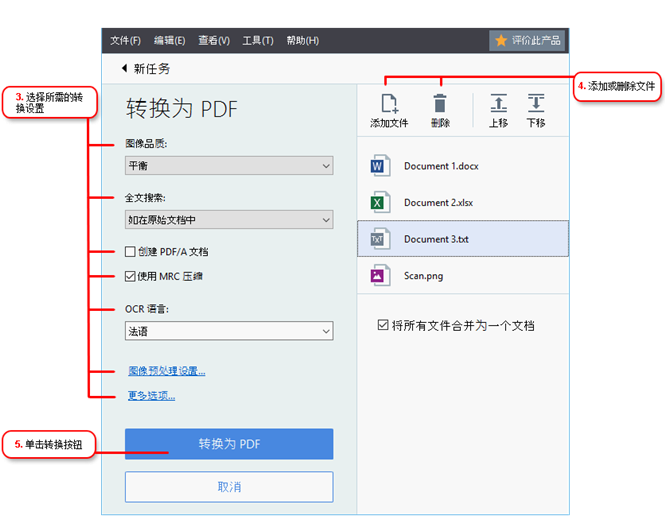
- 指定转换设置。
这些设置决定了输出文档的外观和属性。 - 如有必要,添加或删除文件。
- 单击 转换为 <格式> 按钮。
- 为输出文件指定目标文件夹。
任务完成后,结果文件将放到您所指定的文件夹中。
合并文件
- 单击 打开 此选项卡,再单击要进行的任务。
- 在打开的对话框中,选择要转换的文件。
- 指定转换设置。
- 如有必要,添加或删除文件。
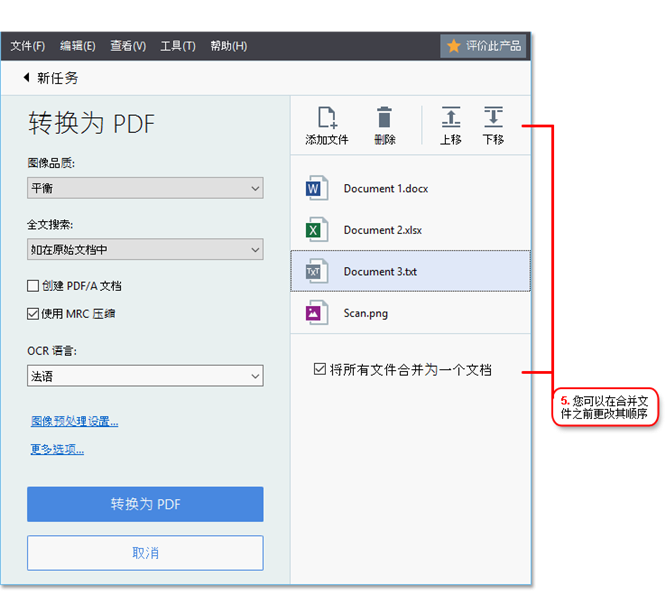
- 将文件以所需的顺序排列,并选择 将所有文件合并为一个文档 此项。
- 单击 转换为 <格式> 按钮。
- 为输出文件指定名称和目标文件夹。
任务完成后,结果文件将放到您所指定的文件夹中。
 使用 高级转换 转换具有复杂布局的大型文档。
使用 高级转换 转换具有复杂布局的大型文档。
 也请参阅: :
也请参阅: :
04.03.2022 7:13:33